金商通RP80网口打印机IP修改及打印机配置教程说明
一 网口打印机介绍
1.1 思路描述
1、网口打印机能打印的前提是:电脑能发打印数据给打印机。
2、电脑能发打印数据给打印机的前提是:首先电脑和打印机要能通信,然后要安装了对应打印机的驱动以及配置好驱动。
3、电脑和打印机要能通信的前提是:打印机的IP和电脑的IP要在同一个网段内,(一个网段可以简单的理解为:一个IP的前三个数 例如 IP 192.168.1.87 则网段为:192.168.1)
4、基本思路:让打印机和电脑的IP处于同一个网段内即可,安装驱动,配置好网口端口。
1.2 说明
1、一个网口打印机可以对应多台电脑,一台电脑可以对应多台网口打印机(前提:打印机和电脑都在一个局域网内)。
即一个网口打印机可以为多台电脑提供打印服务,一台电脑也可以利用多台网口打印机。
2、一台电脑上,对应的一个网口打印机就需要一个网口端口(对应几台网口打印机,就需要几个网口端口)。
二 安装网口打印机
2.1 操作流程
第一步:判断电脑IP和网口打印机IP是否在一个网段内,如果不在,进行第二步,否则跳过第二步。
第二步:修改网口打印机IP。
第三步:安装网口打印机驱动。
第四步:创建网口端口。
第五步:对应的打印机选择对应的网口端口。
以上是配置一台网口打印机的操作,若有多台网口打印机需要安装,则多次重复以上步骤。
2.2 判断电脑IP和网口打印机IP是否在一个网段内
第一步:查看电脑IP。
第二步:查看打印机IP。
第三步:比对这个两个IP,如果这两个的IP地址的前三个数不同,则不在同一个网段内(注意:是前三个数,不是前三个数字)。
2.3 查看电脑IP
首先点击桌面上左下角的windows图标,然后在输入框中输入:cmd
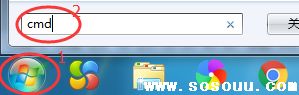
然后回车。
在出现的黑框中输入:ipconfig,如下图所示:
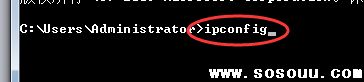
然后回车。
在以太网适配器本地连接中找到IPv4地址,后面的数字即为:电脑的IP地址。
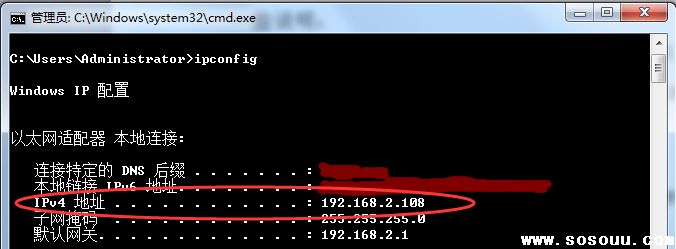
2.4 查看打印机IP
第一步:关闭打印机。
第二步:按住打印机Feed走纸键。
第三步:打开打印机,此时摁住走纸键不放。
第四步:几秒中放开打印机走纸键。
测试打印机会打印一张小票出来,如下图所示,在小票上找到 IP address 那一行,后面的即为打印机的IP地址。
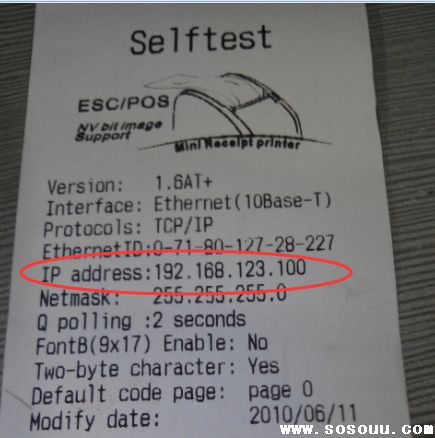
2.5 修改打印机IP
第一步:查看电脑的IP,记住这个IP(最好用笔记一下)。
第二步:找一根网线(用途:用于直接连接打印机和电脑)。
第三步:用网线的一端连接上打印机,一端连接上电脑。
第四步:查看打印机现在的IP地址。
第五步:修改电脑的IP;修改的电脑IP前三个数和第四步查看的打印机IP的前三个数相同,最后一个数不能相同。
第六步:找到修改打印机IP的工具(Rp80Tool(IP).exe),A、在旧的IP地址那栏输入第四步查看到的打印机IP地址,B、在新的IP地址那栏输入第一步查看的电脑IP的前三段,C、然后把最后那个数改为现在的数加1(例如:第一步查看的电脑IP为:192.168.1.100 则这输入:192.168.1.101 ),记住新的IP地址那栏输入的IP,在创建网口端口的时候要用。
第七步:点击设置IP那个按钮。如果旧的IP地址那栏的数变了,则表示修改成功。
若有多台网口打印机要修改IP,则把刚修改完成的打印机拔了,连接下一台网口打印机,重复以上步骤,记住新IP地址那栏每修改一个打印机则最后一个数在原来的基本上加1(例如上一个打印机 新IP地址那栏输入的是:192.168.1.101 则修改下一个打印机的IP则输入:192.168.1.102)
以上做完后,修改电脑IP为自动获取。把网口打印机用网线连接到路由器或交互机上。
金商通打印打印机修改IP的工具界面如下:
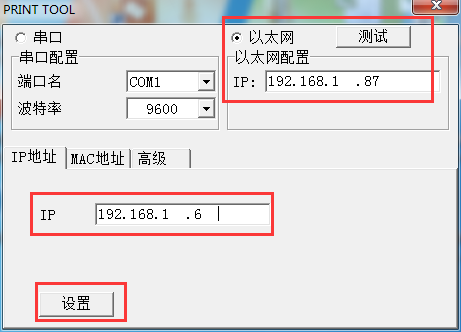
2.6 网口打印机IP修改工具
第一种途径:在打印机附带的光盘里找。
第二种途径:在打印机对应厂家的官网上找。
2.7 如何修改电脑IP
第一步,在电脑桌面上找到网络,鼠标右键单击 然后点击属性。

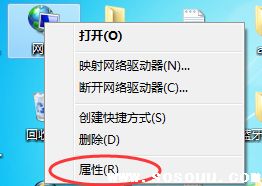
点击 更改适配器设置
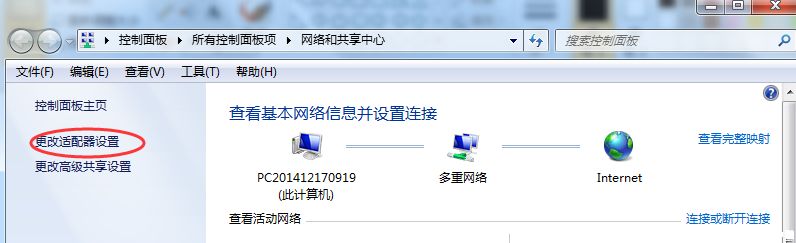
或者在资源管理器(计算机)中,直接输入:控制面板/网络和 Internet/网络连接
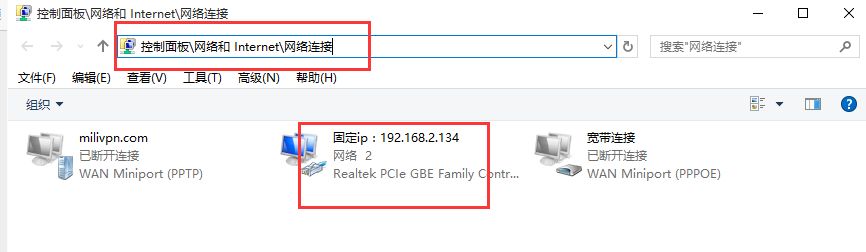
鼠标右键单击本地连接
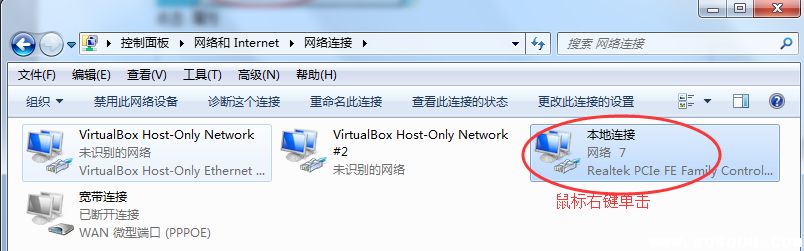
点击 属性
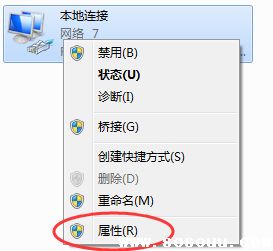
双击 Internet协议版本4
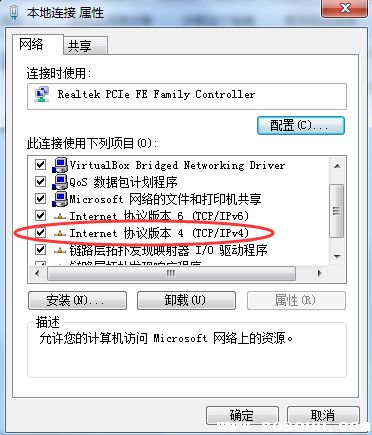
如要将电脑的IP修改为自动获取,选上。


然后一路确定即可。
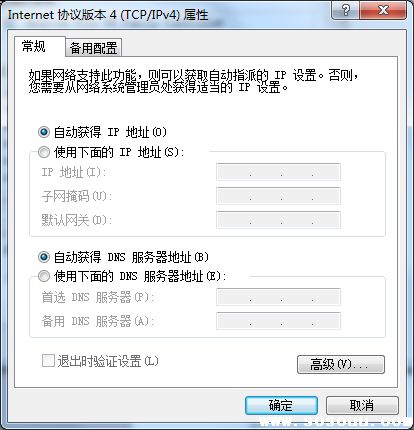
若要修改为固定IP,则选择

在

那栏输入要修改为的IP,然后点击

,
在

那栏输入

那栏的数,然后把最后那个数改为1.

和

那栏一样.
最后一路确定.
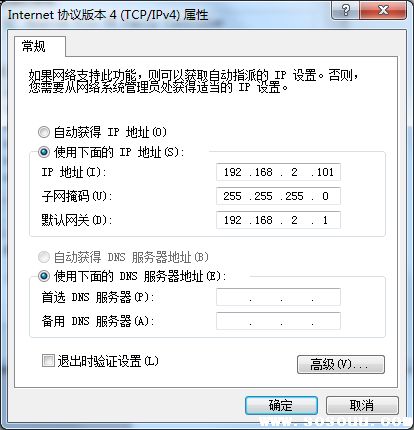
2.8 创建网口端口
第一步:点击桌面上的左下角 windows图标,然后点击设备和打印机
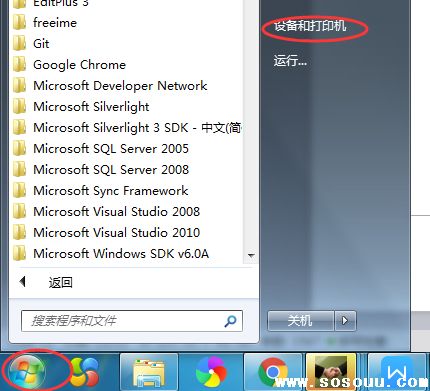
在打印机和传真那栏中选择一个打印机,然后鼠标右键单击,点击弹出框中的属性(注意:xp系统是点击属性,win7系统是点击打印机属性)
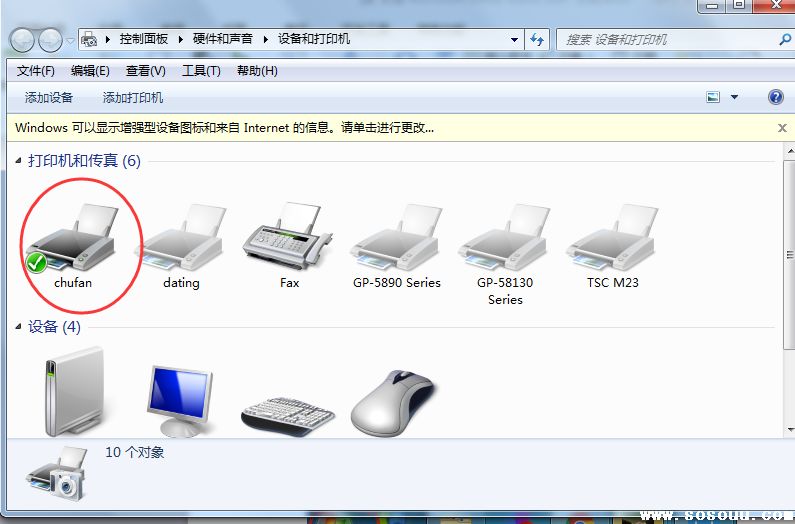
选择端口,点击 添加端口

选择

然后点击 新端口

点击下一步:
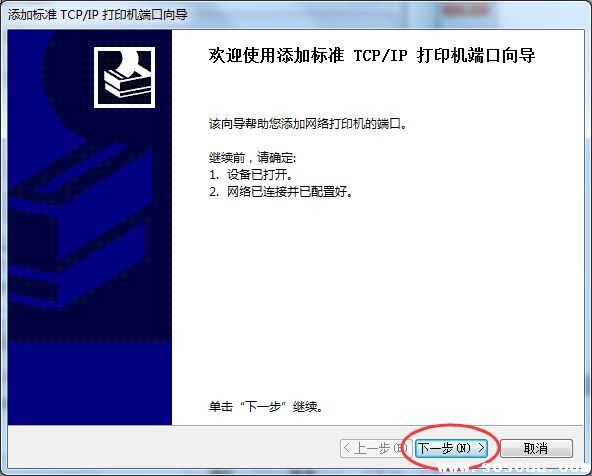
在

那栏输入打印机IP地址,然后点击下一步:
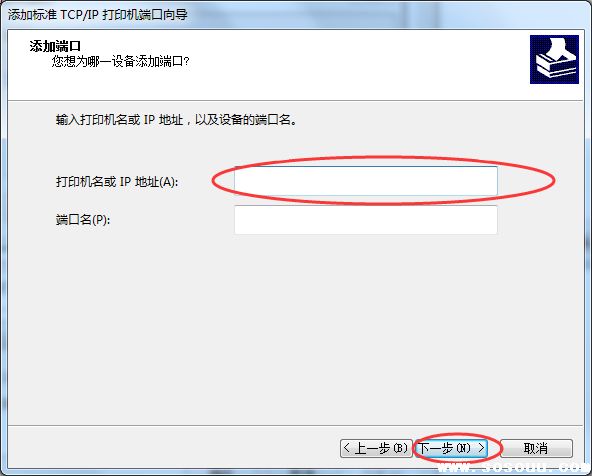
等待1分钟左右
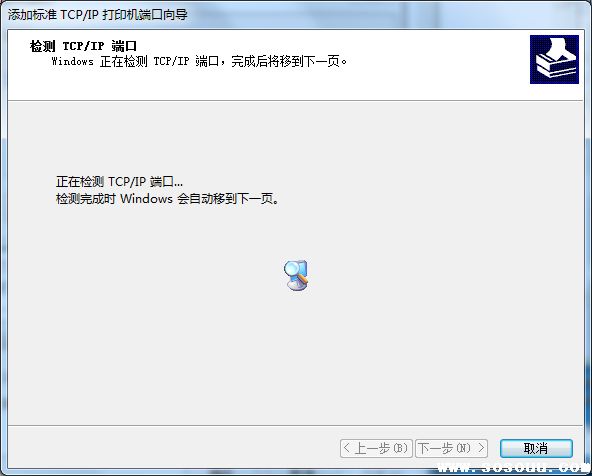
选择 自定义,然后下一步
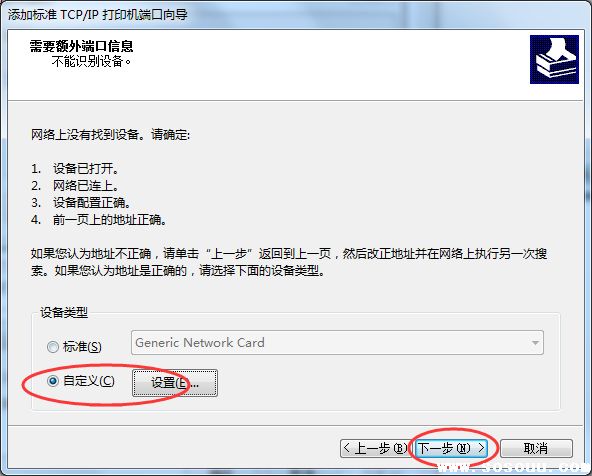
最后点击完成
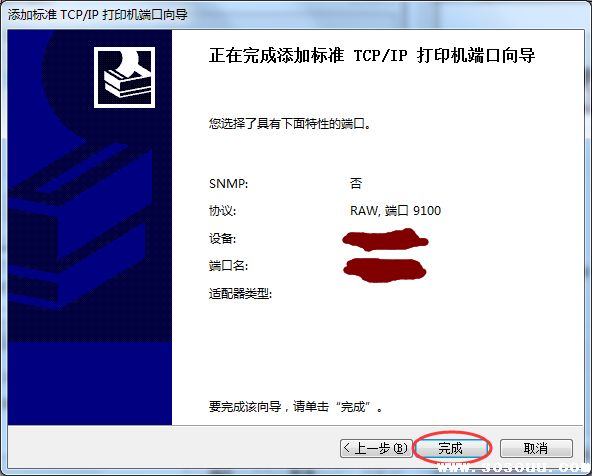
2.9 ping IP确认网络是否连通
Windows键+R输入cmd,然后回车,输入:ping+要ping的IP地址
例如:ping 192.168.2.100
如果出现类似下面的情况,则表示能ping通(网络正常可用)
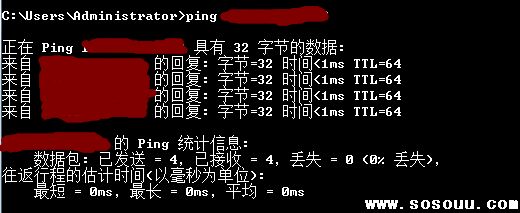
如果出现类似下面的情况,则表示不能ping通(网络连接不正常)
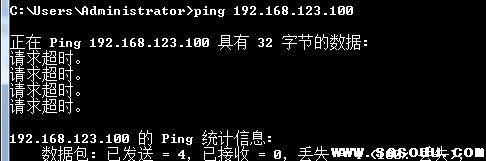
可能出现的情况及处理办法:
第一种情况:电脑IP和打印机IP网段不一致。(先查看电脑现在的IP,如和设置的打印机IP网段不一致,则设置一个和打印机网段一致的IP)
第二种情况:ping打印机IP不能ping通
原因一:ping 的IP不是打印机的IP。解决办法:修改为打印机的IP。
原因二:连接网口打印机的线路不通。解决办法:检查线路连接,最好重新连接一次。
第三种情况:网口打印机不能打印机测试页
首先检查网口端口是否选择正确。
若正确则ping一下网口打印机的IP。
若不能ping通,则看第二种情况。
若能,网口打印机的IP可能被局域网中的其它电脑占用了。
判断网口打印机的IP是否被局域网中的其它电脑占用了的方法:
把对应的网口打印机拔了,再ping一下这个IP,若能ping通,则网口打印机的IP被占用。
网口打印机IP被占用了的解决办法:把网口打印机的IP修改为另一个没被占用的IP。
第四种情况:从未遇到的情况
解决办法:百度
最后建议:记下本文档上没有的情况。为了便于理解,可以按照自己的理解方式修改该文档。切记理解,理解了后操作步骤可以灵活组合。
三 网口打印机的使用
经过以上步骤的配置之后,网口打印机已经可以正常使用了,在该电脑上安装金商通华夏美食餐饮管理系统软件V7,然后进行打印设置,添加相应的打印机即可。
相关阅读:
-
无相关信息





